Heb je je ooit afgevraagd hoe je Slack altijd actief kunt houden op je desktop zonder constant met je muis te bewegen?
Of je nu weg stapt voor een koffiepauze of jongleert met meerdere taken, 'actief' blijven kan cruciaal zijn, vooral als je status van invloed is op de zichtbaarheid van je team.
Klaar om je status groen te houden, wat er ook gebeurt?
Laten we eens kijken hoe je je Slack status altijd actief kunt houden op de desktop.
VERTALING: KRIJN PETER HESSELINK
Hoe houd je je Slack status actief
- Methode 1: Stel jezelf handmatig in als 'Actief' via je profiel
- Methode 2: Schakel de energiebesparingsmodus uit om te voorkomen dat uw apparaat inactief wordt
- Methode 3: Gebruik Slack op meerdere apparaten (mobiel of tablet) om je status groen te houden
- Methode 4: Draai Slack in gesplitste weergave naast andere apps om activiteit te behouden
- Methode 5: Beweeg uw muis regelmatig met behulp van een jiggler of softwaretool
- Methode 6: Gebruik apps van derden zoals AutoHotKey om activiteit te simuleren
**Waarom moet u uw Slack app actief houden?
Het bijhouden van een actieve Slack status is een klein maar belangrijk onderdeel van het werken op afstand. Het zorgt voor een soepele samenwerking doordat collega's zich meer op hun gemak voelen om contact met je op te nemen.
Laten we eens kijken waarom je Slack 'actieve' status belangrijk is. 🤔
- Boost teamwork: Nodigt teamgenoten uit om snel hulp te vragen, ideeën te delen en problemen op te lossen omteamcommunicatie te verbeteren
- Signaleert beschikbaarheid: Laat zien dat je klaar staat om te reageren, wat perfect is om dringende vragen aan te pakken en blokkades op te ruimen
- Bouwt vertrouwen op: Laat zien dat je aanwezig en betrouwbaar bent, zodat je niet de indruk wekt dat je niet betrokken bent
- Houdt bots actief: Zorgt ervoor dat aangepaste integraties en bots naadloos in realtime werken
Hier zijn enkele nadelen van offline verschijnen:
- Miscommunicatie: Aannames over uw onbeschikbaarheid kunnen leiden tot vertragingen of gemengde signalen
- Negatieve perceptie: Offline zijn geeft aan dat je niet betrokken bent, zelfs als je achter de schermen actief werkt
- Het gevoel dat je niet op de hoogte bent: Het missen van snelle updates en teammomenten kan een disconnectie veroorzaken
🔍 Did You Know? Slack status emoji's zijn geïnspireerd door echte kantoorgewoonten? De koffiekopje-emoji voor 'afwezig' is gemodelleerd naar het idee van een snelle koffiepauze, terwijl de Zzz-emoji een dutje aangeeft - een subtiele knipoog naar de flexibiliteit van werken op afstand.
**Wanneer zet Slack je status op afwezig?
Als een hulpmiddel voor gezamenlijk projectmanagement slack bepaalt automatisch je beschikbaarheid op basis van hoe vaak je de app op je apparaat gebruikt.
De bel blijft groen op de mobiele app van Slack en blijft actief zolang de app geopend is. Gesloten en je bent offline.
Op de desktop-app, browser of mobiel apparaat gebeurt dit na ongeveer 10 minuten zonder muis- of toetsenbordactiviteit.
Sommige gebruikers hebben echter gemerkt dat hun Slack status niet altijd actief blijft. Soms duurt het tot 30 minuten voordat ze online zijn, afhankelijk van hun instellingen of app gebruik.
Maar onthoud: op de desktop-app is het 30 minuten 'systeem inactiviteit' en op een browser is het gebaseerd op 'browser inactiviteit'
🧠 Leuk weetje: Slack biedt vijf standaard statussen, die de meeste organisaties aanpassen. Maar dit is hoe het er voor de meesten van ons uitziet:
- 🗓 In vergadering - standaard 1 uur
- woon-werkverkeer - standaard 30 minuten
- 🤒 Ziek afwezig - standaard op vandaag
- vakantie - standaard niet wissen
- op afstand werken - standaard op vandaag
Hoe Slack altijd actief te houden op de desktop
Laten we nu naar de echte uitdaging gaan: die groene bel actief houden.
In dit gedeelte bespreken we Slack etiquette om je status actief te houden op je desktop. Zo blijf je actief en gemakkelijk bereikbaar, wat je ook aan het doen bent. 🤝
Methode 1: jezelf instellen als 'Actief'
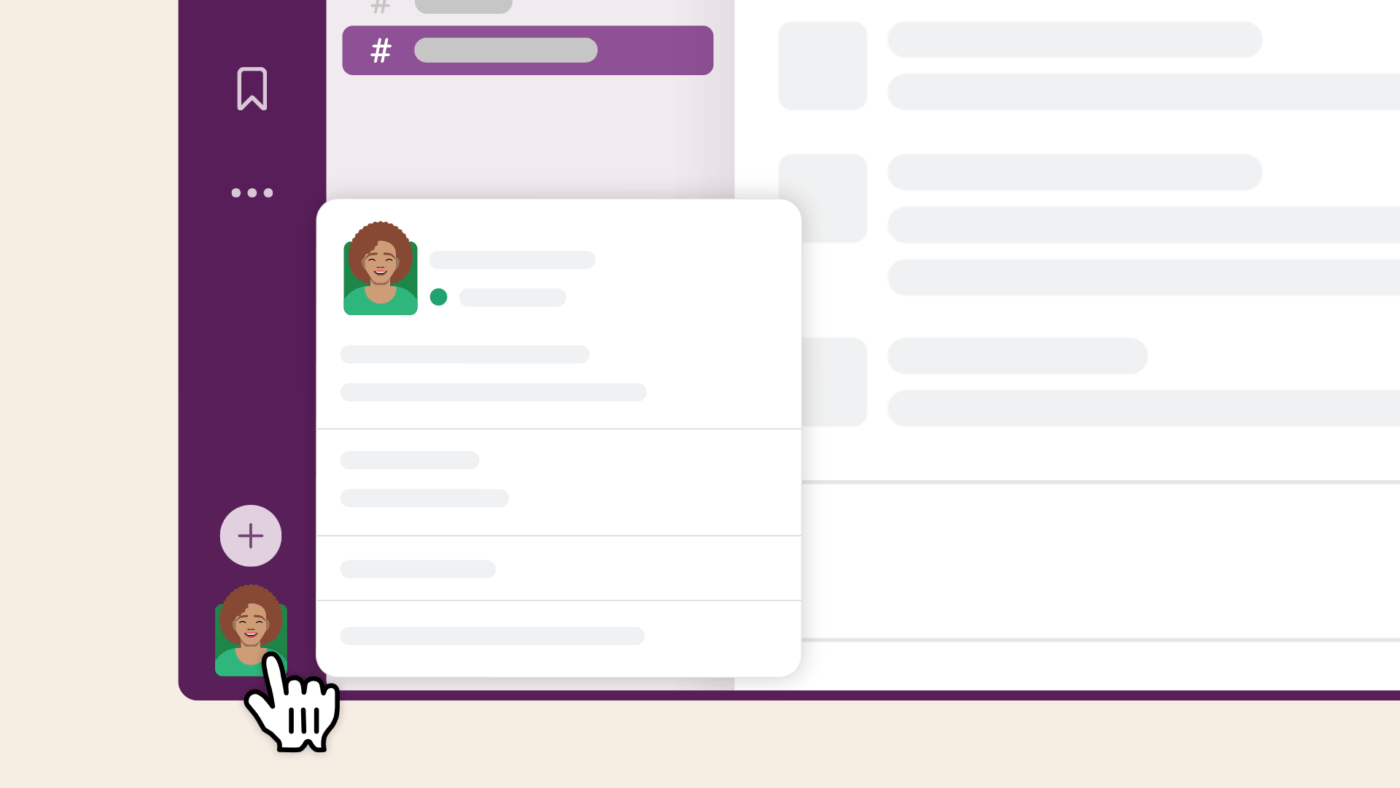
via Slack De Slack app stelt je meestal in als 'weg' na een periode van inactiviteit. Je kunt dit echter handmatig opheffen en jezelf als actief instellen.
Klik gewoon op je profielicoon en kies de optie 'Actief'. Hierdoor blijft je status groen, wat aangeeft dat je beschikbaar bent om samen te werken, zelfs als je geen interactie hebt met de app
📖 Lees ook: 12 effectieve communicatiestrategieën voor je team Methode 2: Schakel de energiebesparingsmodus uit
Als je computer in de energiebesparende modus of slaapstand gaat, zal Slack inactiviteit registreren en je als afwezig markeren.
Om dit te voorkomen kun je de instellingen van je apparaat aanpassen om de slaapstand uit te stellen of helemaal uit te schakelen. Dit zorgt ervoor dat je systeem wakker blijft en je Slack app actief blijft
Je kunt ook de instellingen voor scherm time-out van je telefoon uitschakelen om de mobiele Slack app actief te houden.
🔍 Did You Know? Slack markeert gebruikers automatisch als 'weg' na 10 minuten inactiviteit om de natuurlijke aanwezigheid op kantoor weer te geven. Dit maakt het echter lastig voor mensen die van hun scherm weg werken of multitasken.
Methode 3: Slack op andere apparaten installeren
Als je Slack op meerdere apparaten gebruikt, kun je je status actief houden. Als je desktop niet actief is, kun je gewoon de mobiele app van Slack installeren om ermee te communiceren en je status groen te houden.
Deze methode is vooral handig als je niet achter je bureau zit en toch beschikbaar moet lijken.
Methode 4: Slack in gesplitste weergave gebruiken
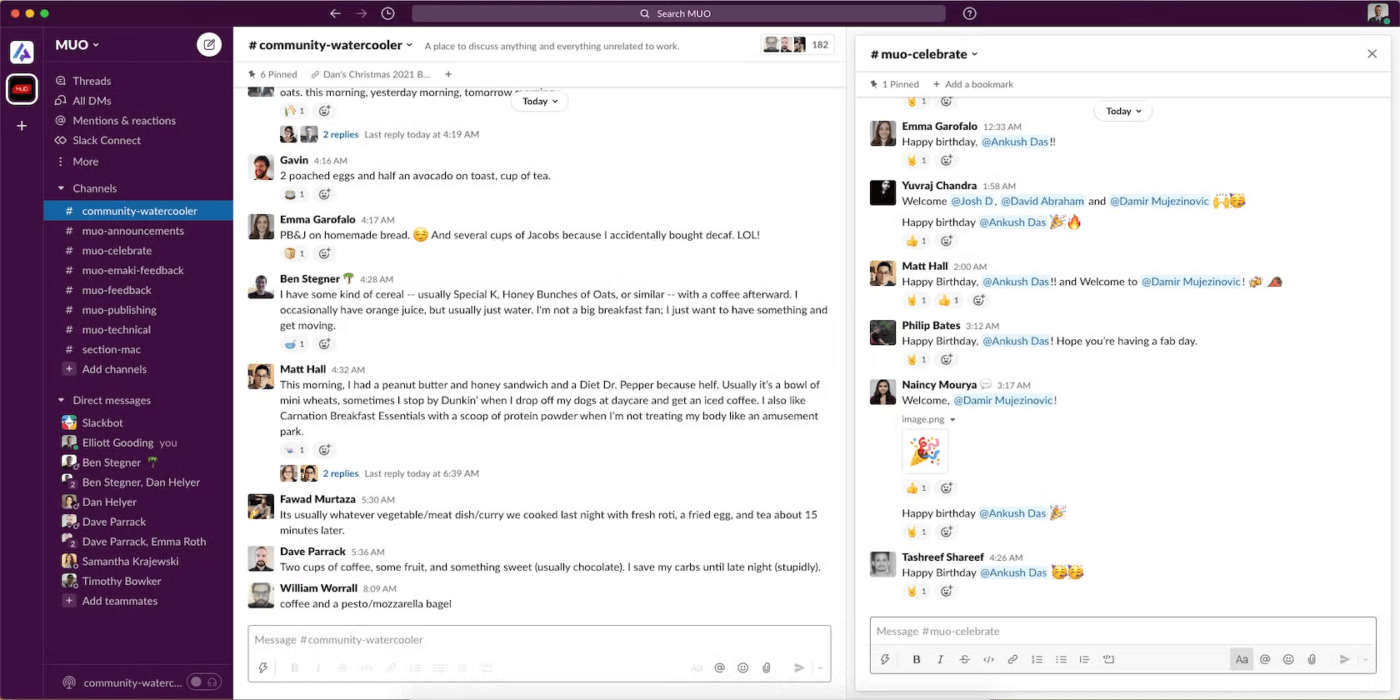
via
Een andere optie is het voeren van een open Slack-gesprek of het gebruik van Slack in gesplitste weergave naast andere apps. Dit houdt het Slack-venster open en zorgt ervoor dat je status 'actief' blijft
Het is een eenvoudige manier om op de hoogte te blijven van
zonder voortdurende interactie met de app.
Methode 5: Beweeg uw muis periodiek
Een gemakkelijke hack om je Slack actief te houden is door je muis af en toe handmatig te bewegen om je status actief te houden.
Als dat echter te omslachtig is, hebben we een bonus Slack hack voor jou. Een mouse jiggler, een klein USB-apparaat dat optische muisbewegingen simuleert, kan voorkomen dat je status wegschakelt.
💡 Pro Tip: Slack registreert je typesnelheid niet, maar weet wel wanneer je de app gebruikt! Slack bepaalt je 'actieve' status op basis van of de app geopend is op je apparaat, niet op basis van je typfrequentie of -snelheid - je hoeft niet te blijven typen om online te blijven.
Methode 6: Gebruik een app van derden
Software die periodieke muis- of toetsenbordactiviteit simuleert, kan een actieve status bereiken zonder de instellingen van Slack te wijzigen. Deze tools zijn eenvoudig te gebruiken en effectief
Veel apps, zoals AutoHotKey of GT Auto Clicker, automatiseren muisbewegingen of toetsaanslagen. Deze tools voorkomen dat je status inactief wordt door muisbewegingen te gebruiken en gebruikersactiviteit na te bootsen.
📖 Lees ook:
Hoe Slack gebruiken voor projectmanagement
Hoe je statusbeheer verbeteren
Nu je weet hoe je je status op 'actief' kunt instellen, gaan we het onvermijdelijke aanpakken.
Soms vergeet je je status bij te werken, wat leidt tot miscommunicatie. In dit geval kun je proberen om
. ClickUp is een uitstekend hulpmiddel dat een meer geïntegreerde, robuuste aanpak biedt voor het beheren en bijhouden van teamactiviteiten. Het combineert projectmanagement, taken bijhouden en communicatie in één platform, waardoor samenwerking efficiënter wordt.
Of je team nu op afstand werkt of in verschillende tijdzones, ClickUp zorgt ervoor dat iedereen op dezelfde pagina blijft zonder constante updates in realtime.
Dankzij de uniforme functies hoeft u minder vaak tussen verschillende tools te schakelen, waardoor de productiviteit toeneemt en de communicatie gestroomlijnd blijft.
A
ClickUp Profiel
is een gecentraliseerde hub voor het bijhouden van individuele bijdragen en huidige activiteiten. Het toont de online status, recente activiteit, toegewezen taken en gebeurtenissen in de kalender.
Je krijgt kant-en-klare statussen als je ze niet wilt aanpassen. Laten we eens kijken hoe je ze kunt instellen.
Stap 1: Klik op 'Status instellen'
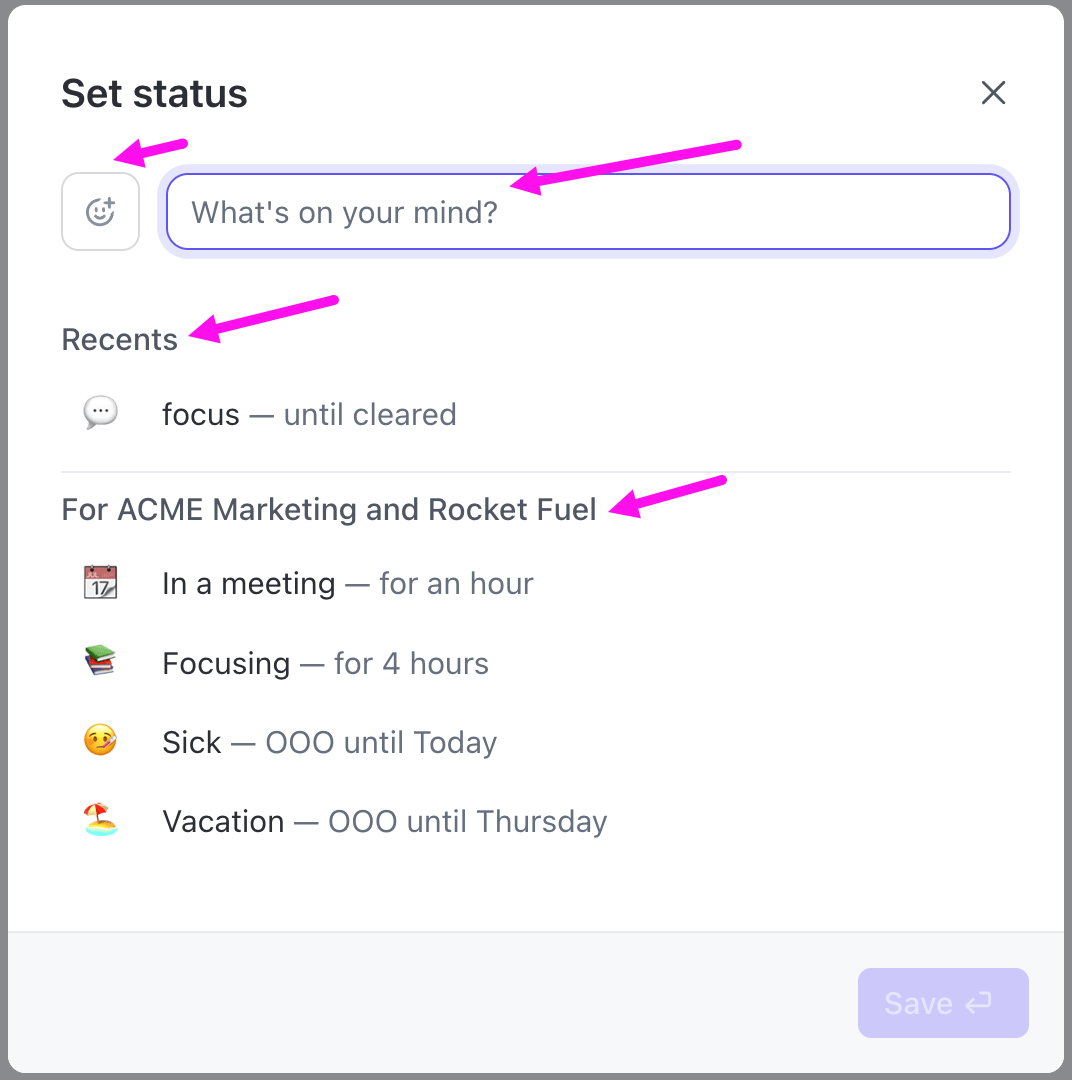
Maak een aangepaste status of kies uit een kant-en-klare status op ClickUp
Klik in de rechterbovenhoek van uw homepage op uw persoonlijke avatar. Selecteer de optie 'Status instellen' om het modale venster te openen.
U kunt hier kiezen uit de volgende opties:
- Uw laatste drie aangepaste statussen in de sectie 'Recente'
- In de sectie onder de naam van uw bedrijf kunt u kiezen uit vaste statussen zoals 'In vergadering' of 'Aan het focussen'
Je kunt ook iets typen in het tekstvak 'Waar denk je aan?' en er een emoji aan toevoegen. 🤩
💡 Pro Tip: Als je online werkt, gebruik dan project
sjablonen voor communicatieplannen
om een strategie op te stellen voor interne en externe samenwerking bij projecten met een hoge prioriteit.
Stap 2: Aangepaste datum en tijd toevoegen
Nadat u specifieke gegevens hebt toegevoegd, kunt u de duur van uw status instellen. Open het vervolgkeuzemenu 'Status verwijderen na' en selecteer een specifieke datum en tijd voor hoe lang u wilt dat uw status zichtbaar blijft.
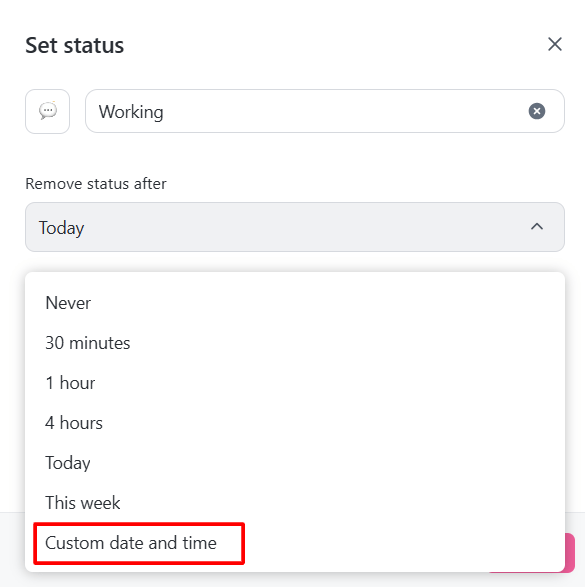
Aangepaste datum en tijd toevoegen aan de status van uw ClickUp Profiel
Selecteer de 'Out of office' status als u de online kantoorruimte verlaat. Uw 'OOO' status zal prominent naast uw naam verschijnen, zodat het duidelijk is voor uw team.
Stap 3: Wijzigingen opslaan
Nadat u uw status hebt ingesteld, hoeft u alleen nog maar de wijzigingen op te slaan.
ClickUp biedt meer dan statusindicatoren, met functies zoals geïntegreerd Taakbeheer, samenwerking in realtime documenten en geautomatiseerde workflows.
Deze tools centraliseren de communicatie en stroomlijnen het teamwerk, waardoor ClickUp een duidelijk voordeel heeft bij het vergelijken van ClickUp vs. Slack voor efficiënte projectcoördinatie.
Laten we eens kijken naar enkele functies. 👀
ClickUp chatten

Verduidelijk uw beschikbaarheid met uw team op ClickUp Chat ClickUp chatten gaat verder dan traditionele berichtenplatforms zoals Slack door naadloze communicatie aan te bieden die rechtstreeks in uw projectmanagement workflow is geïntegreerd.
In tegenstelling tot Slack, waar gesprekken en taken gescheiden worden gehouden, stelt ClickUp Chat u in staat om projecttaken en berichten te koppelen, zodat de context altijd duidelijk is, en iedereen op de hoogte blijft van belangrijke updates.
Bovendien kunt u dankzij de mogelijkheden voor spraak- en videogesprekken, voltooid met automatische samenvattingen op basis van AI, de sleutelpunten moeiteloos vastleggen.
Dankzij de offline mogelijkheden van ClickUp Chat kunt u productief blijven, zelfs als de verbinding met het internet niet optimaal is. Dit maakt het een goede keuze voor teams die op zoek zijn naar een uniform, efficiënt communicatieplatform.
ClickUp Opmerkingen toewijzen
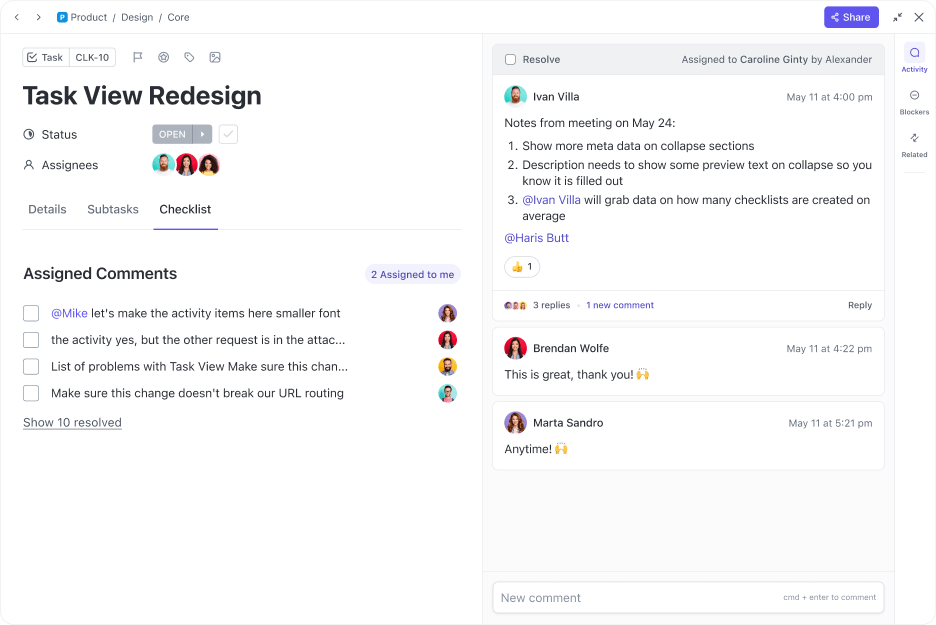
Wijs actiepunten toe aan uw teamleden met ClickUp Assign Comments
Bent u ooit een belangrijke Taak kwijtgeraakt in comments threads? Geen zorgen, ClickUp dekt u. ClickUp Commentaar toewijzen hiermee kunt u acteerbare items rechtstreeks vanuit opmerkingen maken. U kunt specifieke opmerkingen aan uzelf of anderen toewijzen om uw werk te organiseren en bij te houden.
Als je Klaar bent, los je het commentaar op zodat er geen zoekwerk, verwarring of verloren commentaar is.
U kunt ook de ClickUp sjabloon voor interne communicatiestrategie en actieplan om de teamcommunicatie te stroomlijnen en verschillende tools in uw voordeel te gebruiken. Het helpt u uw communicatiedoelen en -doelstellingen duidelijk te definiëren en een gedetailleerd actieplan op te stellen met meetbare statistieken om succes bij te houden.
ClickUp Clips
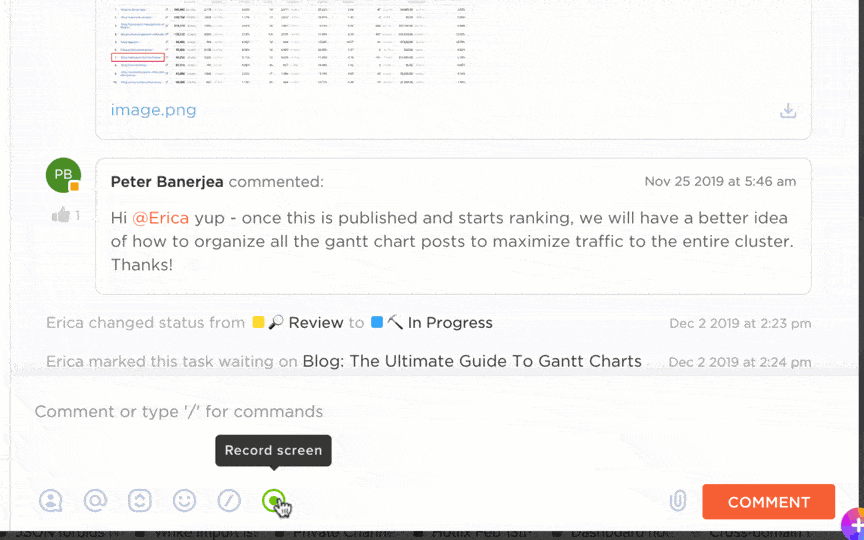
Elimineer lange tekstuitwisselingen en maak interacties efficiënter met ClickUp Clips
Heb je een Taak met een complexe uitleg? ClickUp clips hiermee kunt u rechtstreeks binnen Taken videoberichten opnemen en delen.
AI transcribeert elke video, zodat u naar sleutelmomenten kunt zoeken en door content kunt navigeren met tijdstempels, waardoor het vinden van de benodigde informatie eenvoudiger wordt.
Clips kunnen ook worden ingesloten in Taken, gedeeld via openbare links of gedownload voor extern gebruik hulpmiddel voor asynchrone communicatie tussen teams.
ClickUp Whiteboards
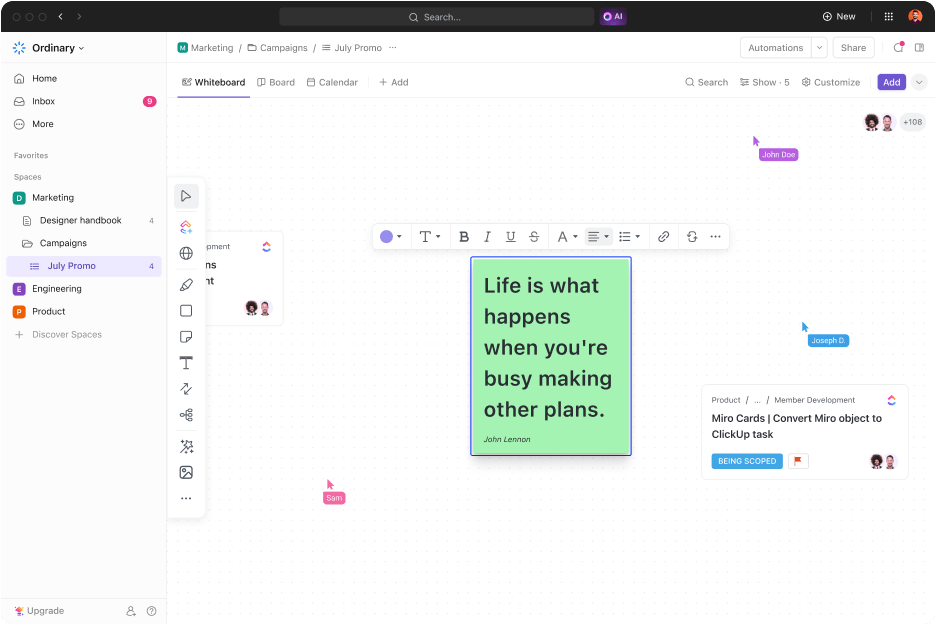
Werk in realtime samen met uw team met ClickUp Whiteboards ClickUp Whiteboards is een innovatieve virtuele samenwerkingstool die brainstormsessies naar een hoger niveau tilt. Teams kunnen ideeën visualiseren op een creatief canvas, waardoor samenwerking in realtime eenvoudig, ongeacht de locatie van de gebruikers.
Je kunt vrij brainstormen met tools zoals tekenen uit de vrije hand, vormen en aantekeningen maken en deze ideeën onmiddellijk omzetten in uitvoerbare Taken.
Slack integratie
Als je met beide tools wilt werken, kun je ook de ClickUp en Slack integratie . Met deze integratie kunt u rechtstreeks vanuit elk Slack-kanaal nieuwe Taken maken.
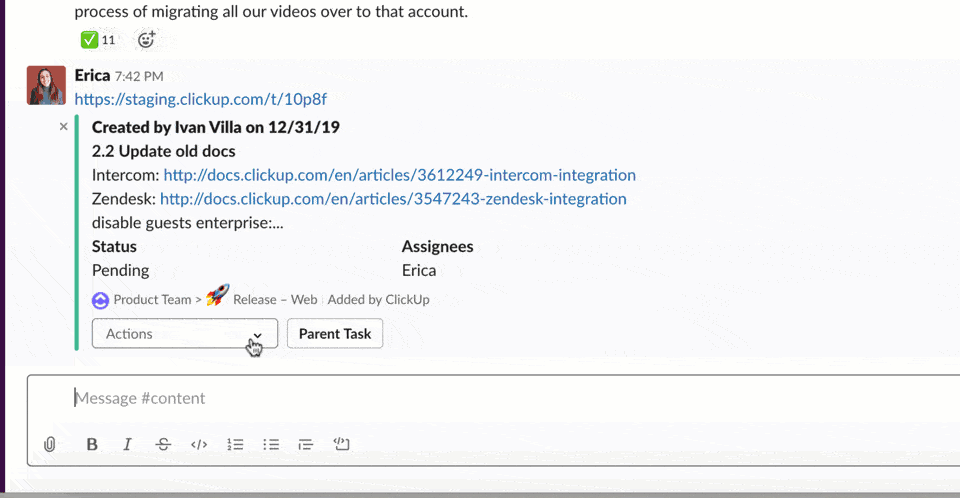
Beheer deadlines, prioriteiten en statussen moeiteloos met de ClickUp en Slack integratie
Wanneer u koppelingen naar taken deelt in Slack, worden deze automatisch ontvouwen om details weer te geven en bruikbare opties te bieden. U kunt ook taken beheren door deadlines, prioriteiten en statussen aan te passen zonder Slack te verlaten.
Bovendien kun je berichten omzetten in taken of opmerkingen, zodat belangrijke informatie wordt vastgelegd en georganiseerd. Blijf op de hoogte met directe notificaties over Taak updates, opmerkingen en statuswijzigingen die naar je Slack kanalen worden gestuurd.
Zodra uw ClickUp-account klaar is, kunt u deze verbinden met Slack om taken te beheren en direct notificaties in Slack te ontvangen. Om te integreren:
- Ga naar de ClickUp Integrations pagina
- Zoek de Slack integratie en selecteer Verbinden
- Volg de aanwijzingen om de verbinding te autoriseren
Don't 'Slack' Off: Blijf productief met ClickUp
Het beheren van je Slack status kan lastig zijn, vooral als je probeert op de hoogte te blijven van notificaties en beschikbaarheid. Hoewel er manieren zijn om je Slack status altijd actief te houden, is het belangrijk om te onthouden dat het slechts één stukje van de productiviteitspuzzel is. 🧩
Als het aankomt op het naadloos beheren van je taken, teamcommunicatie en algemene samenwerking, gaat ClickUp een stap verder.
Van realtime updates tot gedetailleerde zichtbaarheid van taken en efficiënte samenwerkingstools zoals Whiteboards en chatten, alles wat u nodig hebt is binnen handbereik. Aanmelden bij ClickUp vandaag nog! ✅
